Kirjakooste on Microsoft Office'i funktsioon. See võimaldab kasutajatel hulgisõnumeid saata. Saate koostada sõnumi Microsoft Office'i abil ja seejärel saata selle korraga paljudele inimestele.
Kirjakooste abil säästate teid iga kontakti jaoks eraldi e-kirjade saatmisest, kasutades massmeilide saatmiseks Microsoft Outlooki. See võib tunduda keeruline, kuid kui teate, kuidas kirjakoosteid kasutada, on see üsna lihtne.

Wordi kirjakooste kasutamise plussid ja miinused
Kuigi see on üldiselt kasulik funktsioon, on Wordi meiliühendamisel mitmeid puudusi.
Soovitatav on tutvuda sellega, milliseid e-kirju saate ühendada ilma kvaliteedi- ja teabekaotuseta ning millised tuleks kohandada kas era- või ärikirjavahetuseks.
Plussid
– Kiiremini
– Plii lihtsam kinnihoidmine
- Saatke rohkem andmeid
- Parem jälgimine
Miinused
- Vähem isikupärastamist
– mitteadaptiivne vormindamine
– Suurenenud saatmise võimalus
Saate MS Wordi igas MS Office'i komplektis. Saate osta aktiveerimiskaardi
Microsoft Office 2019 Amazonist ja saada see posti teel. Kood töötab nii Windowsi kui ka MacOS-i kasutajatele.1. samm: koostage e-kiri
Saate koostada oma sõnumi Microsoft Wordis. Microsoft Word on Microsoft Office'i osa. Nüüd järgige massmeili saatmiseks neid samme.
1. Avage oma töölaualt Microsoft Word. Microsoft Office'i saate avada ka programmide menüüst. Nüüd valige Microsoft Office'i programmide loendist Microsoft Word.
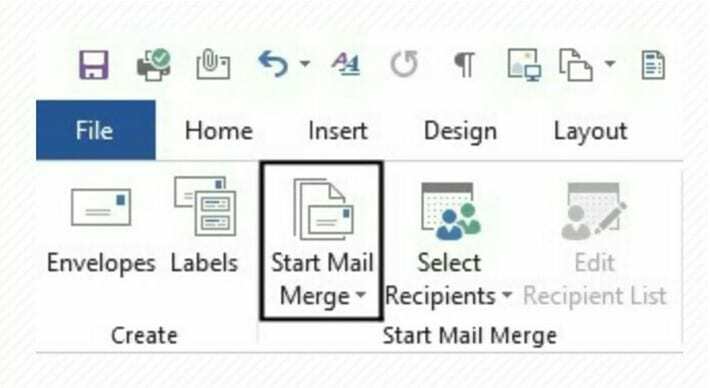
2. Klõpsake nuppu Fail Nüüd klõpsake nuppu Käivitage kirjakooste.
3. Valige antud valikute hulgast Meilisõnum.
4. Microsoft Word pakub teile e-posti liidest. Erinevalt tavalisest dokumendist ei ole dokumendil veerisid.
5. Järgige tavalist e-kirja vormingut. Sisestage oma meilisõnumi avatervitused ja sisu.
6. Võite lisada ka oma e-posti allkirja. Selleks peate kopeerima oma e-posti allkirja Microsoft Outlookist.
7. Kirjakooste võimaldab teil lisada ka oma e-kirjadesse isikupärastatud sisu.
2. samm: looge adressaatide loend
Järgmisena soovite koostada oma e-posti adressaatide loendi. Saate oma loendi salvestada Microsoft Wordi dokumendina või muuta selle Microsoft Exceli failiks. Kõik Windowsi toetatud dokumentide koostamise programmid töötavad.
Saate adressaatide loendi koostamiseks kasutada ka kirjakoosteviisardit. Nüüd järgige adressaatide lisamiseks neid lihtsaid samme.
1. Klõpsake nuppu Saaja nupp vahekaardilt Kirjakooste.
2. Nüüd klõpsake nuppu Sisestage uus loend. Saate lisada ka oma olemasoleva adressaatide loendi.
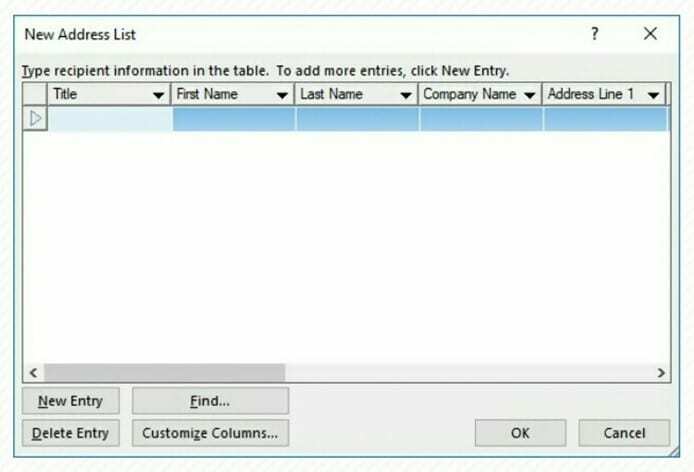
3. Saajate loendi aknas saate lisada asjakohast teavet. Näiteks ettevõtte nimi ja aadress.
4. Kasuta Kohanda nupp Soovimatud väljad saate välistada. Saadaval on ka ümbernimetamise funktsioon. Salvestage muudatused aadressiloendisse. Teie vastloodud aadresside loend kuvatakse Minu andmeressursid kataloog koos .mdb
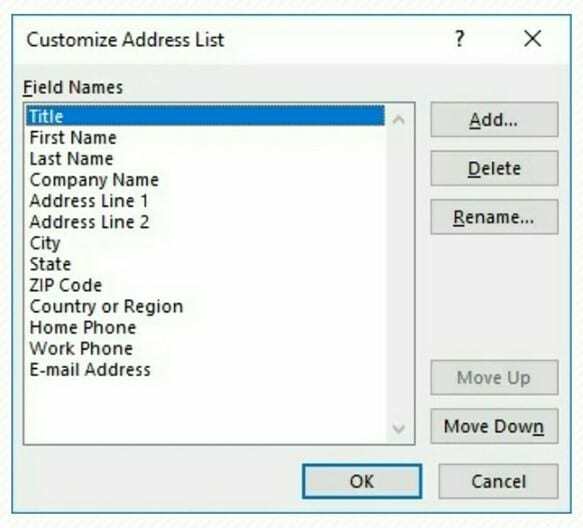
5. Klõpsake Okei oma töö salvestamiseks.
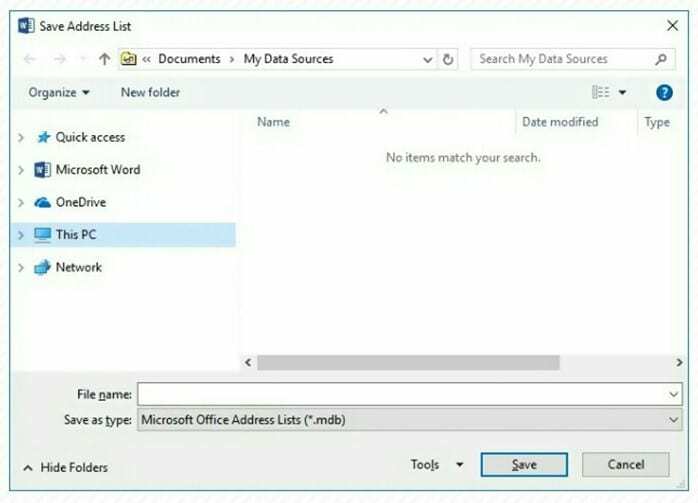
3. samm: viige kirjakooste lõpuleviimine
Nüüd, kui meil on koostatud ja adressaatide loend valmis, järgige kirjakooste lõpetamiseks neid samme.
1. Valige Kirjakooste väli rippmenüü kuvamiseks. Valige loendist vajalikud väljad.
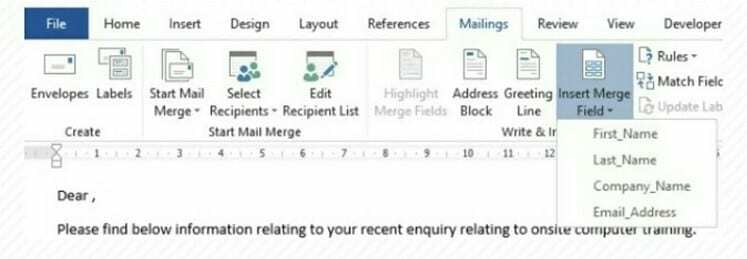
2. Nüüd näete ekraanil väljakoodide loendit. Need ilmuvad nii <
3. Tegelikku e-kirja teksti näete jaotises
4. Vali Lõpeta ja ühenda valik e-posti vahekaardilt. Nüüd on teie e-kiri saatmiseks valmis.
5. Klõpsake Okei viimases dialoogiboksis kirjakooste lõpetamiseks.
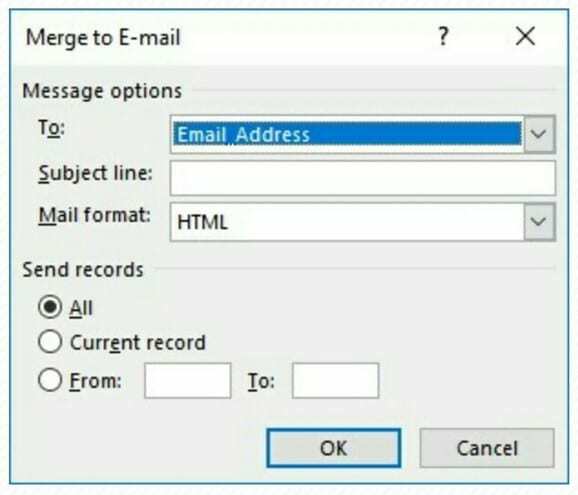
See on nii lihtne. Olete valmis saatma meili suurele rühmale adressaatidest. Saate oma e-kirju igal ajal vaadata.